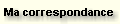Adam31

Ajouter à Mes Favoris
Inscrit le: 29 Avr 2009
Messages: 120
Signaler ce message aux modérateurs du forum
|
 Posté le: Mar 05 Déc 2017, 12:29 Sujet du message: MISES A JOUR DE SON PC FACILES GRATUITES ET SURES Posté le: Mar 05 Déc 2017, 12:29 Sujet du message: MISES A JOUR DE SON PC FACILES GRATUITES ET SURES |
 |
|
Mettre à jour son PC est un gage de meilleur fonctionnement : Correction des bugs, nouvelles fonctionnalités, résistance accrue aux infections.
Si le principe est simple, pour la pratique, c'est moins évident. Si Microsoft gère (presque) automatiquement cette fonction, cela devient un peu plus compliqué pour les logiciels annexes présents sur l'ordinateur : Il faut souvent aller au cas par cas sur le site de chaque éditeur des applications. C'est long, hasardeux et les pièges peuvent être nombreux : télécharger et installer chaque mise à jour, éviter les sites internet douteux, déjouer les pièges d'installation des logiciels parasites indésirables ou franchement toxiques, et enfin redémarrer l'ordinateur. Bref, une vraie prise de tête.
Il existe cependant une solution internet globale et centralisée qui peut assurer l'ensemble de ces tâches en quelques clics, à condition de vouloir se satisfaire des logiciels les plus diffusés dans le monde et surtout qui, fort heureusement, ont largement fait leurs preuves en matière d'efficacité, de performances et de gratuité. Rien que du lourd. Exit, les logiciels exotiques, tarabiscotés ou de derrière les fagots.
Un vrai outil de professionnel. Idéal aussi après toute réinstallation complète de Windows. Cependant, en raison de leur abandon par Microsoft, les systèmes d'exploitation basés sur Windows XP et plus récemment Windows Vista ou Windows 7, ne sont, à leur tour, plus pris en charge par Ninite.
Un très bon signe de sérieux, puisqu'il s'agit d'un site sécurisé à la norme HTTPS :
https://ninite.com
Mode d'emploi :
Allez directement sur le site qui fait l'objet du lien ci-dessus. Tout est en anglais mais finalement cela ne pose aucune difficulté. La sélection sous Ninite tiendra compte de votre langue et de votre version de Windows :
Examinez votre Pc pour voir quelles sont les applications qui y sont déjà installées, plus celles que vous aimeriez pouvoir ajouter. Prenez votre temps, car une fois la sélection arrêtée et le fichier d'installation téléchargé, tout sera figé. En cas d'oubli, il faudra tout recommencer à zéro.
Descendre au Titre N° l – PICK THE APPS YOU WANT
Cliquer pour faire votre choix définitif en parcourant soigneusement toutes les rubriques.
Descendre maintenant encore un peu plus :
2 – DOWNLOAD AND RUN YOUR CUSTOM INSTALLER / UPDATER
Cliquer sur GET YOUR NINITE (Obtenir votre Ninite)
Votre choix s'affiche en haut à gauche. Le vérifier une dernière fois. Vous pouvez encore le changer avant la création du fichier d'installation. Si c'est Ok, enregistrer le fichier starter qui apparaît quelques secondes plus tard dans une nouvelle fenêtre.
Sitôt le fichier starter téléchargé, le récupérer dans votre dossier habituel de téléchargement. Il est reconnaissable en « ninite.exe ». Avant de le lancer, refermez impérativement les applications ouvertes sur votre PC qui vont faire l'objet de la mise à jour, sinon il y aura des ratés, notamment votre navigateur. Vous pourrez néanmoins les rattraper ultérieurement en relançant une nouvelle fois ce fichier d'installation exécutable. Laissez votre ordi tranquille pendant que Ninite fait le boulot.
Si vous avez bien fait le travail préparatoire, tout ce qui aura été sélectionné se mettra à jour ou s'installera automatiquement et sans autre intervention de votre part, à la bonne version et sans aucun redémarrage nécessaire. Grandiose. L'essayer c'est l'adopter !
Pendant l'installation, cliquer sur le menu « show details » pour contrôler la progression des mises à jour.
Informations qui peuvent alors apparaître en regard de chaque application :
Ok : Mise à jour terminée et réussie (c'est le cas général !)
Ok (Up to date) : la mise à jour s'est effectuée de manière autonome par l'application, sans le recours à Ninite. Votre version est déjà la plus récente disponible.
Skipped (Sauté : programme en cours d'utilisation -donc qui est resté ouvert : donc à refermer !, déjà à jour, mise à jour non supportée si version non compatible (votre version de windows est trop ancienne : par exemple vous utilisez encore un Ordi avec Windows XP ou Vista). = échec.
Installing : en cours d'installation
Waiting to install : en attente d'installation
Waiting to download : en attente de téléchargement
Downloading : en cours de téléchargement
Install failed : échec de l'installation
Timeout : délai dépassé = échec
Pour toutes les anomalies, relancer immédiatement l'installation (retry) après avoir refermé l'application en cause, ou choisir la solution de la mise à jour par les moyens traditionnels si le problème persiste.
Quand il y a un échec, c'est que votre ordinateur présente un problème interne logiciel ou matériel indépendant de Ninite.
Enfin vous l'aurez remarqué, toutes ces installations s'effectuent sans questionnaire à la gomme à renseigner, sans aucune publicité intempestive et de manière ultra-rapide et surtout sans un wagon de fichiers différents à télécharger puis à supprimer par la suite.
Garder précieusement ce fichier de téléchargement initial avec son extension « .exe ». Pour votre système d'exploitation Windows, vous pourrez désormais le réutiliser au fil des mois dans les mêmes conditions, pour les futures mises à jour.
Certains logiciels déjà sur votre Pc pourront signaler qu'ils ont détecté leur propre mise à jour. Ne plus en tenir compte et confiez désormais cette tâche à Ninite s'ils figurent sur la liste proposée par le site.
Un regret cependant, le plugin Adobe Flash Player, nécessaire pour les animations complémentaires audios et vidéos de pages Internet et de certains jeux ne figure pas sur le « catalogue » Ninite.
Indispensable si vous utilisez le navigateur Firefox qui ne l'a pas d'origine.
Il faudra alors l'installer (ou le mettre à jour) en le téléchargeant séparément et directement « à l'ancienne mode », sur le site officiel d'Adobe, sans oublier de décocher d'autres logiciels proposés automatiquement mais inutiles, comme "MacAfee" par exemple.
https://get.adobe.com/fr/flashplayer/
Allez, bonne bidouille facile !
Dernière édition par Adam31 le Mer 14 Oct 2020, 15:16; édité 6 fois |
|






z.png)